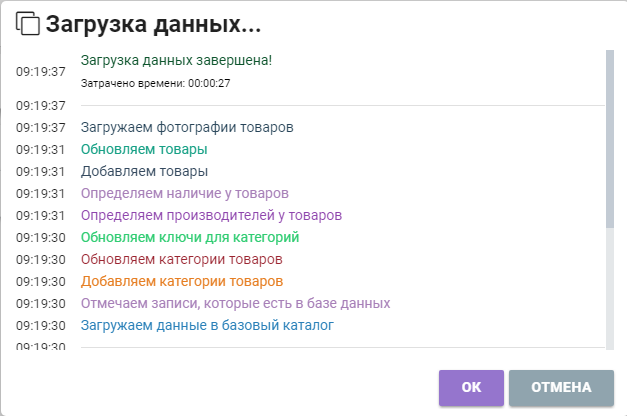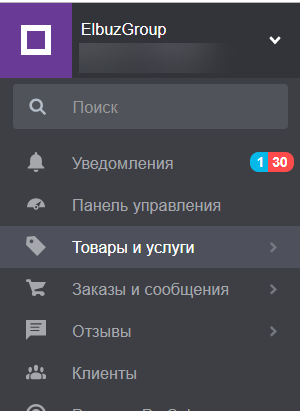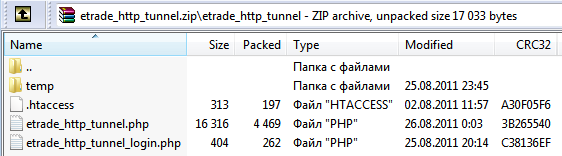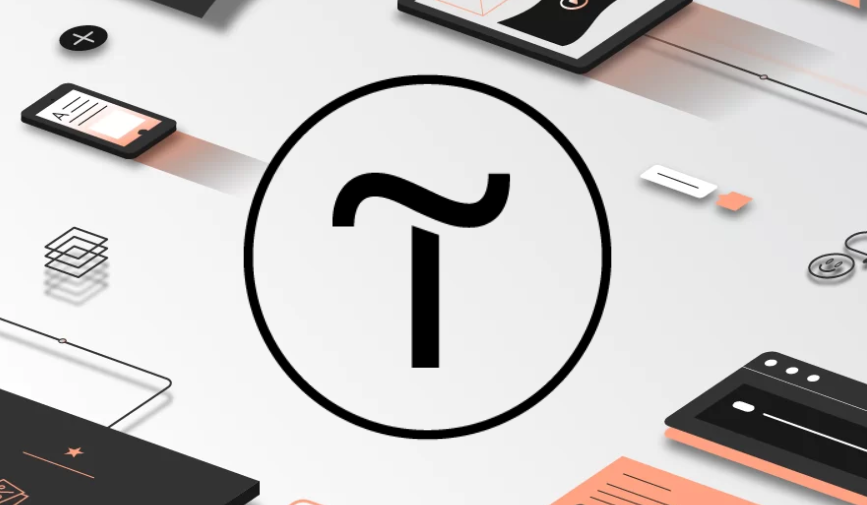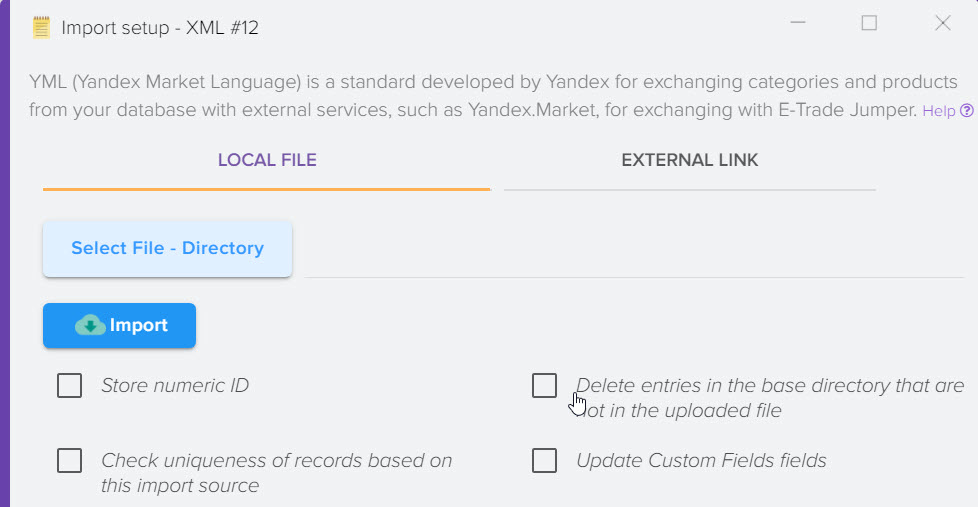Descargar un catálogo de productos de una tienda en línea a través del túnel HTTP de Elbuz
El módulo de integración Elbuz HTTP Tunnel es una aplicación diseñada para una interacción fácil y rápida de Elbuz con la base de datos de la tienda en línea (actualización).
Para configurar y conectar el módulo, deberá realizar los siguientes pasos:
- Transfiera archivos con el módulo a la cuenta de alojamiento de su sitio, por ejemplo, utilizando el programa de cliente FTP.
- Seleccione el CMS de su sitio de la lista disponible en Elbuz.
- Ingrese un enlace a su sitio en Elbuz y haga clic en el botón "Conectar".
Instalación del módulo de integración de Elbuz Tunnel en su alojamiento
- Descargue el módulo desde este enlace extraiga el contenido del archivo etrade_http_tunnel2.zip a una carpeta temporal en su PC local. El archivo contiene directorios y archivos.
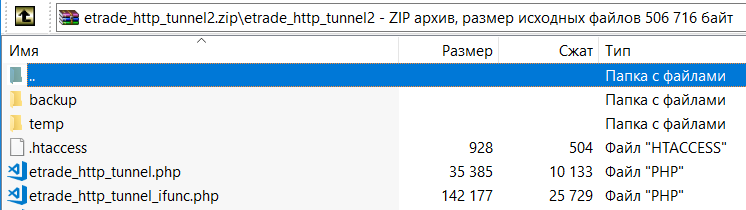
- Copie el contenido del archivo desempaquetado a la carpeta raíz del sitio instalado (CMS de la tienda en línea), junto con la carpeta etrade_http_tunnel2. Esto se puede hacer, por ejemplo, utilizando el cliente FTP de FileZilla .
Después de eso, especifique la dirección de su sitio y haga clic en el botón Conectar, todos los demás parámetros deben completarse automáticamente. 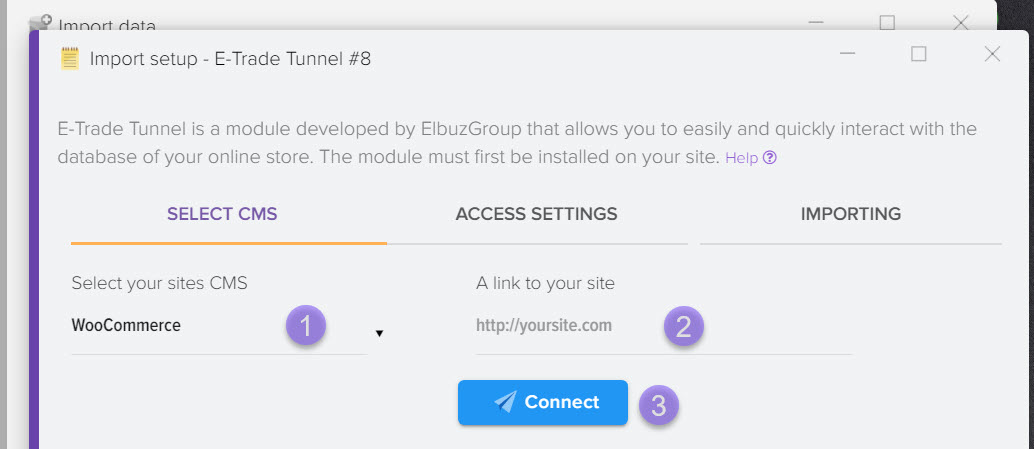
Configuración manual del módulo, si no fue posible configurar automáticamente el módulo
Ingrese la dirección de su sitio web 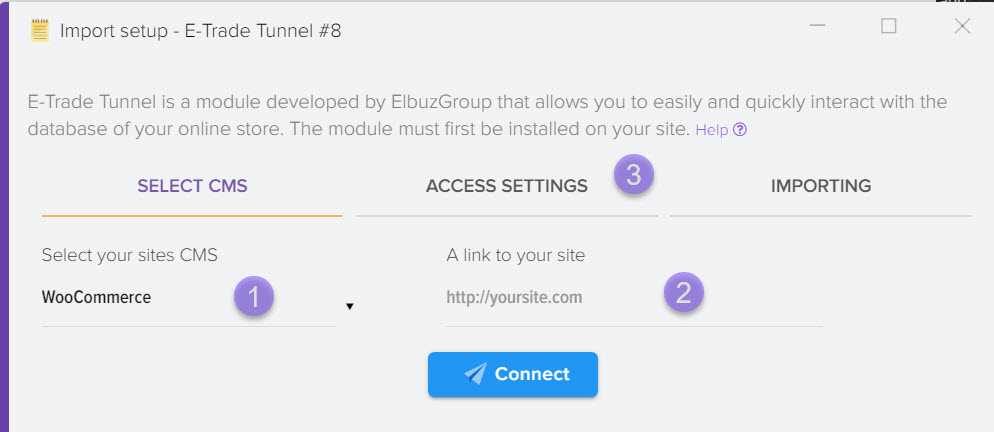
- Proporcione un enlace al módulo: https://mysite.com/etrade_http_tunnel2/etrade_http_tunnel.php
donde mysite.com es la dirección de su sitio - inicio de sesión: administrador
- contraseña: Wd7q6z5H4i (la contraseña se establece en el archivo etrade_http_tunnel_login.php, si el archivo contiene la variable €new_password, debe tomar la contraseña de esta línea)
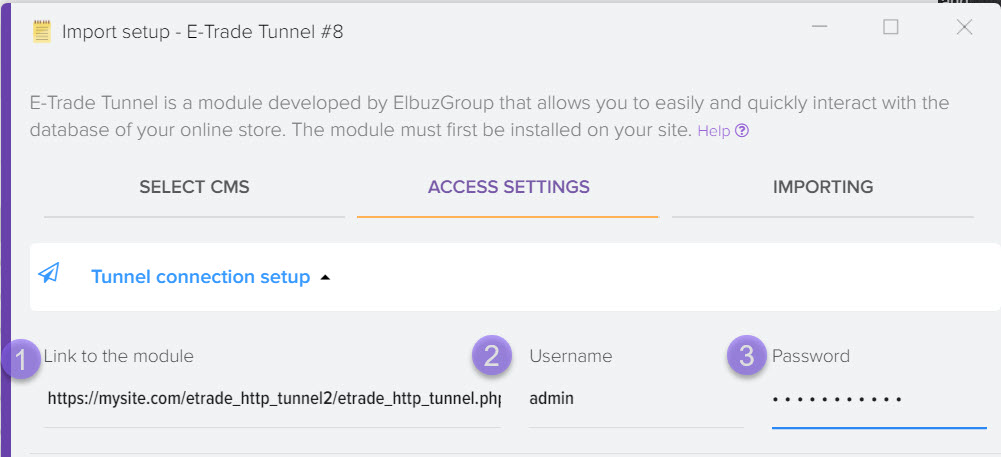
Especifique los parámetros para acceder a la base de datos de su sitio. Estos parámetros se pueden tomar del archivo de configuración de su CMS (por ejemplo, config.php) 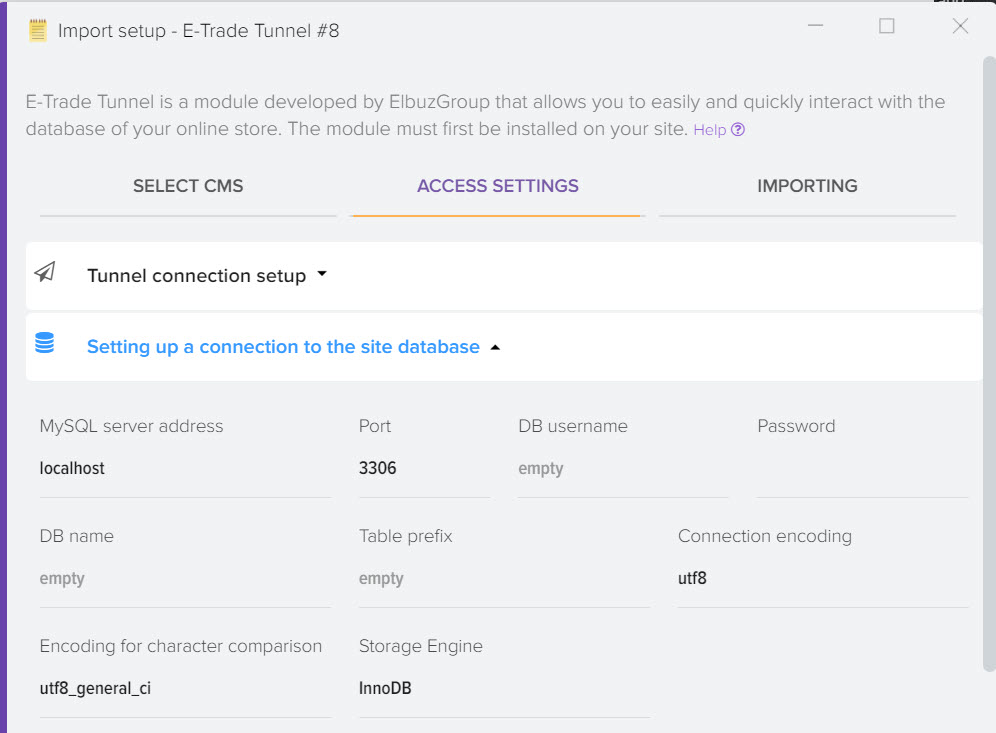
Configuración del módulo de integración de Elbuz Tunnel para trabajar con la base de datos del sitio de un CMS típico
Para descargar un catálogo de productos del sitio, abra la ventana "Descargar productos al catálogo" haciendo clic en el acceso directo en el escritorio 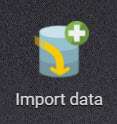
O seleccione un elemento del menú 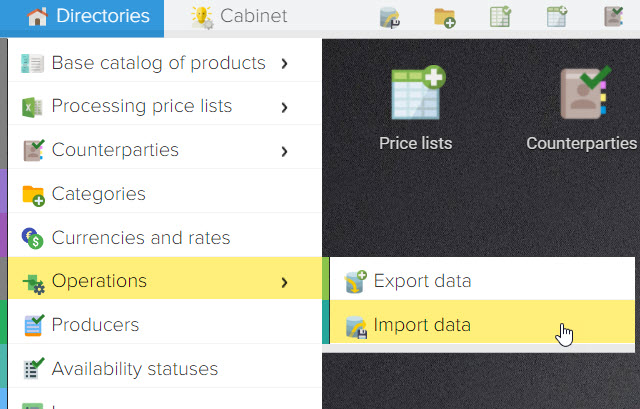
A continuación, seleccione el formato de datos de Elbuz Tunnel
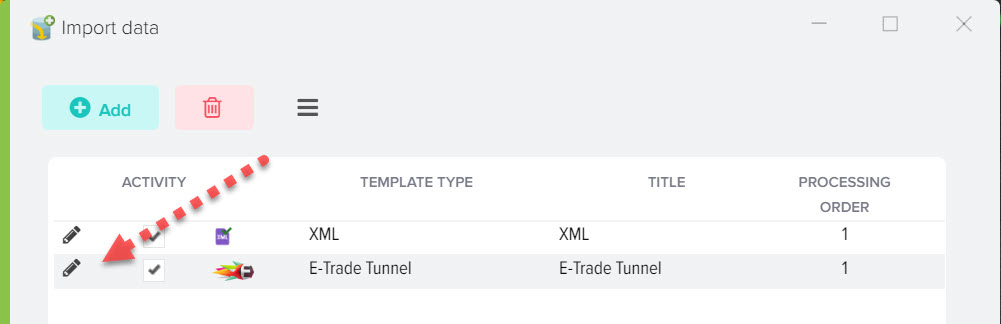
Luego, en la lista desplegable "Seleccionar CMS", seleccione su CMS para descargar datos del sitio. Pegue el enlace a su sitio en el campo "Enlace a su sitio" y haga clic en el botón "Conectar", 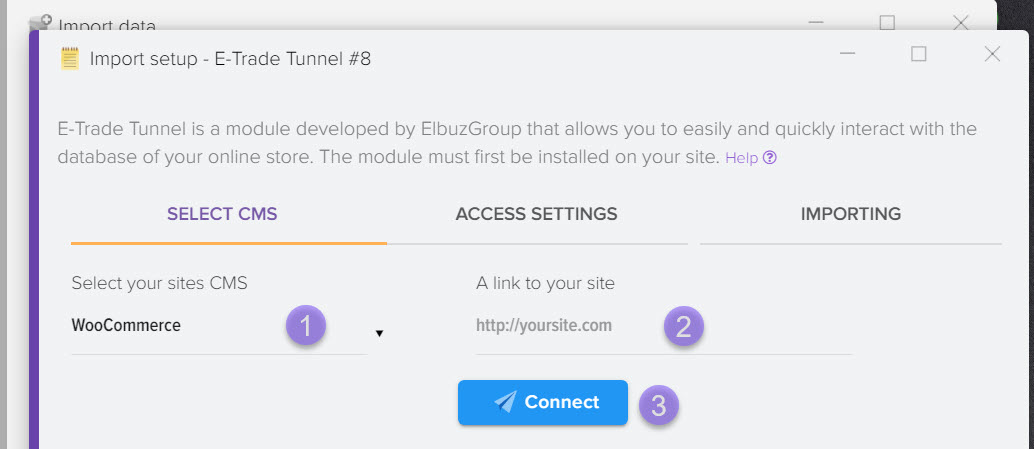
Si la conexión se establece con éxito, verá algo como este mensaje
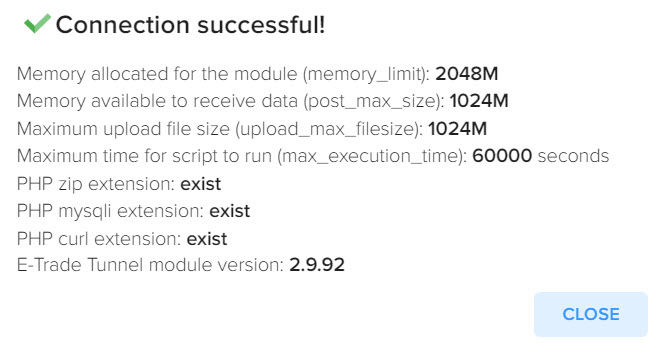
Luego debe abrir la pestaña "Descargar".
Ajuste manual
Elegir descargar datos del sitio
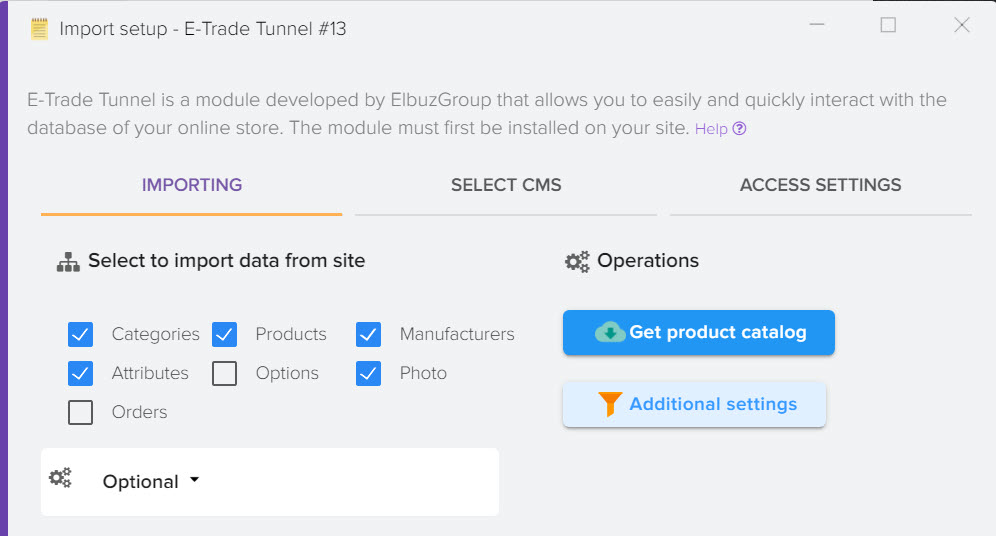
Bandera de "Categorías" para recibir las categorías en las que se encuentran los productos en su sitio. Los datos de categoría se cargarán en el catálogo base, en el directorio de categorías. Le recomendamos que no lo deshabilite para una correcta carga.
Bandera de "Productos" para recibir productos que están en su sitio. Los datos del producto se cargarán en el catálogo base. Recomendamos no desactivarlo para una correcta carga .
Indicador de "Fabricantes" para obtener datos sobre los nombres de los fabricantes que se encuentran en su sitio. Los datos sobre los fabricantes se cargarán en el directorio de fabricantes.
Indicador "Atributos" para cargar atributos de productos (propiedades, especificaciones técnicas), siempre que estén disponibles en su sitio. Los datos se cargarán en el catálogo base en la ficha del producto, pestaña "Atributos".
Indicador de "Opciones" para cargar opciones de productos (tamaño, peso, color), es decir, aquellos datos que pueden afectar el costo de los productos en su sitio. Los datos se cargarán en el catálogo base en la ficha del producto, pestaña "Atributos".
Indicador "Foto" para cargar datos de fotos de productos que se asignan a productos en su sitio. Los datos se subirán al catálogo base en la ficha del producto, pestaña "Foto"
Indicador "Pedidos" para cargar datos sobre pedidos de productos que se almacenan en su tienda en línea.
Además
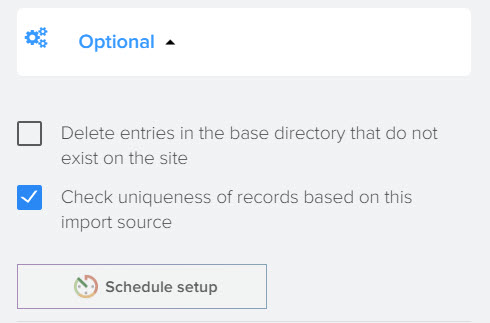
- "Eliminar entradas en el catálogo base que no están en el sitio": cuando se establece este indicador, se eliminarán los datos en el catálogo base sobre productos y categorías que no están en el sitio en el momento de la carga. Se utiliza al cambiar datos en el sitio, cuando es necesario actualizar el catálogo base en Elbuz, en función de los datos que se cambiaron directamente en el sitio. Si la casilla de verificación no está marcada, los datos del catálogo base se agregarán (complementarán) con datos de su sitio.
- "Obtener solo enlaces a fotos": este modo le permite obtener solo enlaces a fotos de su sitio, para no cargar su sitio para descargar todos los archivos de fotos en el momento de descargar los datos. Recomendamos habilitar este indicador si está deshabilitado.
Algunos CMS requieren que seleccione opciones adicionales 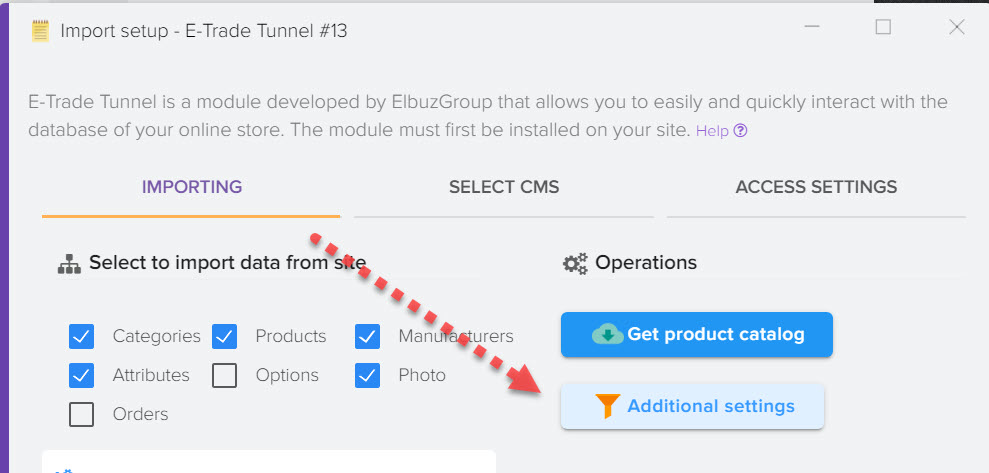
Por ejemplo, este podría ser el idioma en el que desea descargar datos del sitio 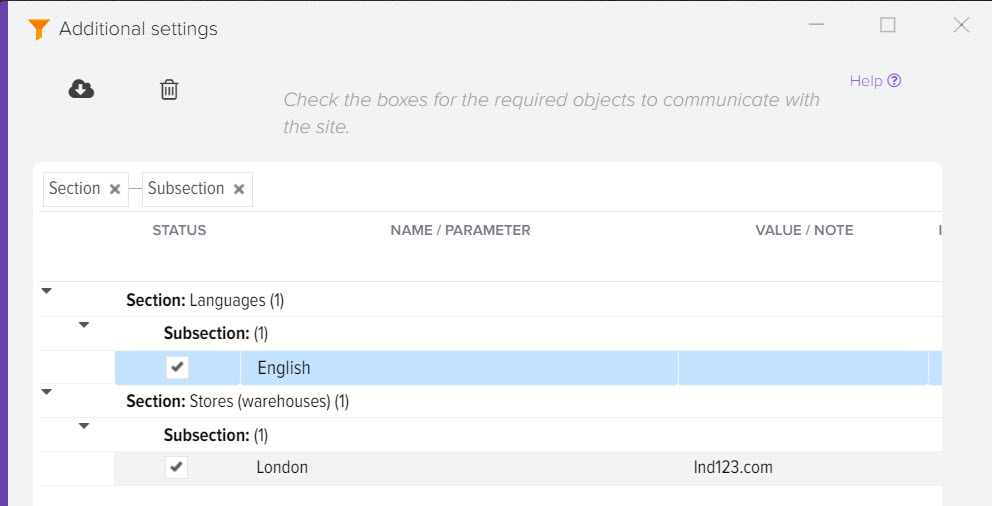
Para CMS 1C Bitrix, debe seleccionar el bloque de información en el que se encuentran los productos 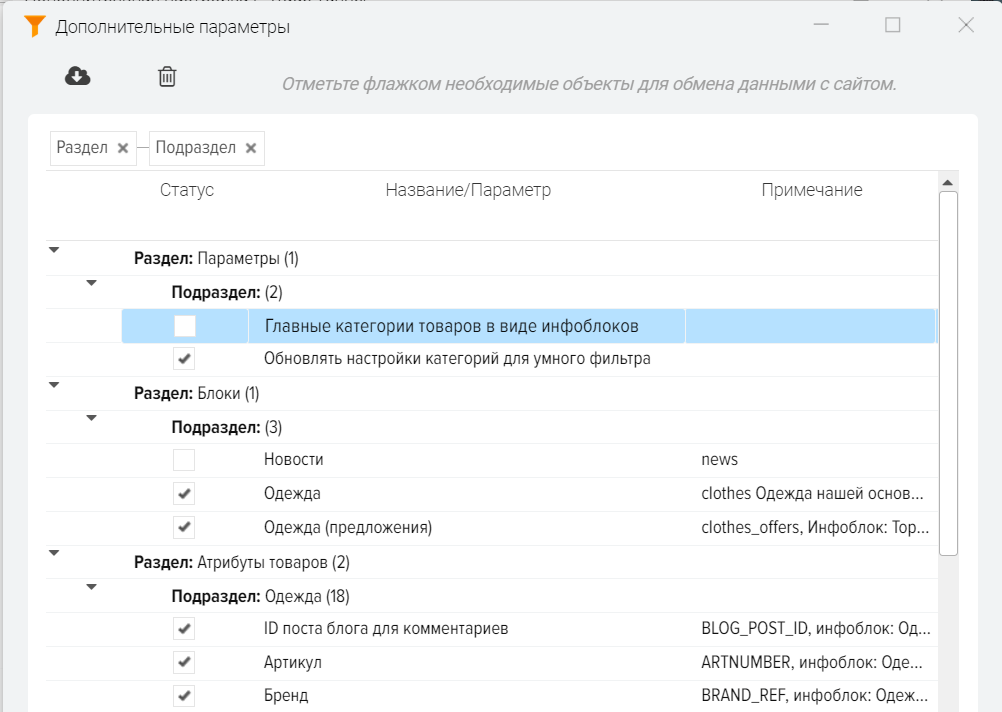
Descargar un catálogo de productos del sitio
Para descargar los datos, debe hacer clic en el botón "Obtener catálogo de productos". 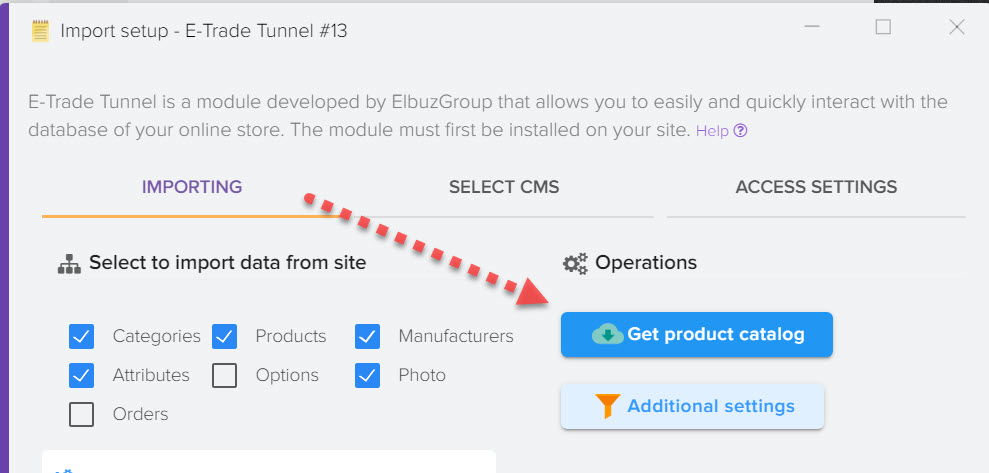
Después de eso, verá el proceso de carga de datos.
Una vez completada la descarga, los datos se ubicarán en el acceso directo del subsistema "Productos del catálogo base" en el escritorio en la ventana principal del programa:
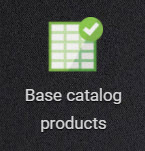
O puede ir al menú "Referencias", "Catálogo básico de mercancías", "Productos".
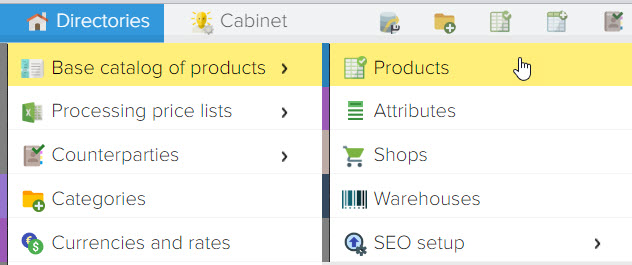
Pestaña Configuración de acceso
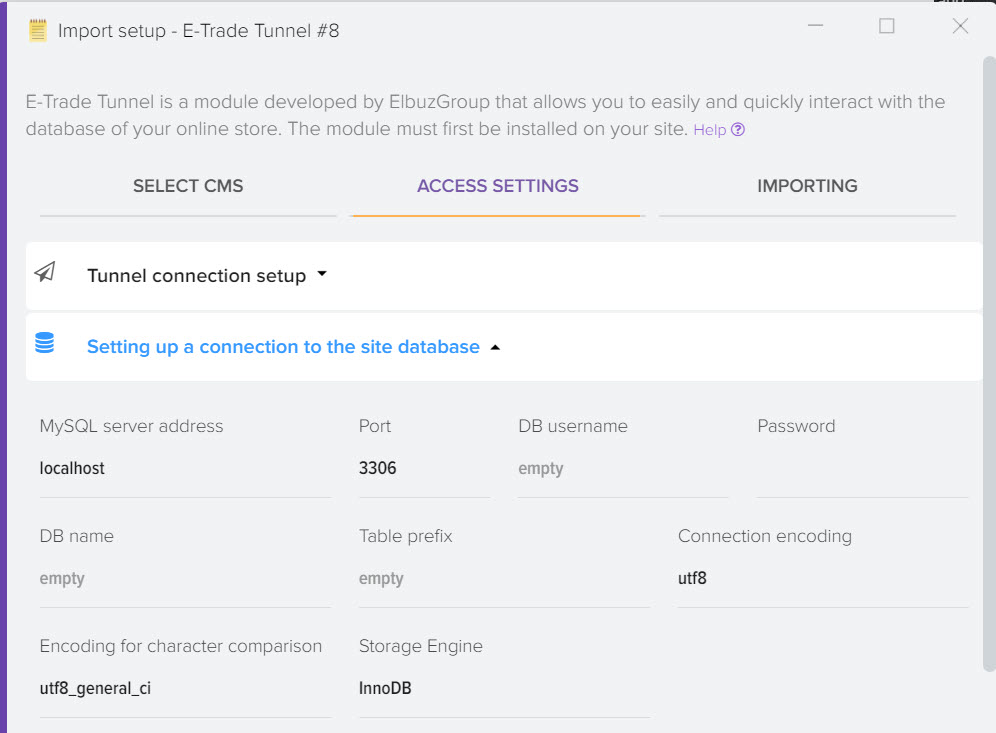
Los datos de estos ajustes se rellenan automáticamente cuando se conecta el módulo. En la mayoría de los casos, no se requiere la participación del usuario para ingresar la configuración en esta ventana. Pero sucede que los datos deben ingresarse manualmente, por ejemplo, al cambiar de alojamiento, la contraseña para acceder a la base de datos del sitio puede cambiar.
¡Atención! Si no pudo configurar el módulo de integración y copiar el catálogo de categorías y productos de su sitio a Elbuz, comuníquese con el servicio de soporte de nuestra empresa para obtener ayuda, lo ayudaremos a configurar la integración.
La automatización de las tiendas online permite eliminar las operaciones rutinarias de actualización del catálogo de productos en la tienda online.
Ver también: Importación de bienes en Opencart
cms para tienda online